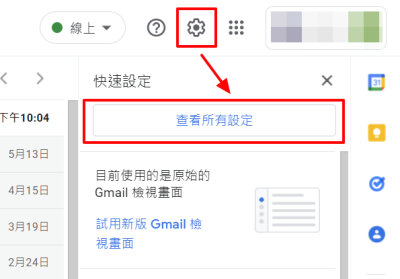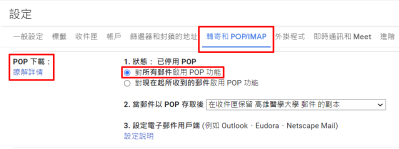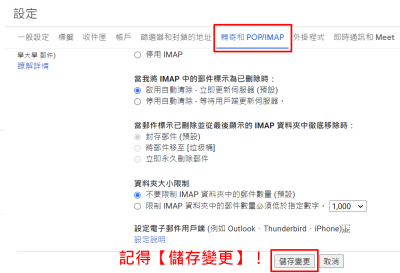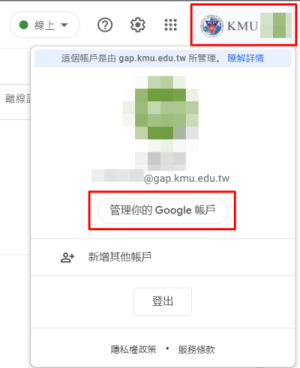GapBacktoGMail
出自KMU Wiki
(修訂版本間差異)
| 在2022年5月21日 (六) 08:52所做的修訂版本 (編輯) Ykk (對話 | 貢獻) ←上一個 |
在2022年5月21日 (六) 10:09所做的修訂版本 (編輯) (撤銷) Ykk (對話 | 貢獻) 下一個→ |
||
| 第22行: | 第22行: | ||
| :選擇<font color="red"><b>【管理你的Google帳戶】</b></font>。<br/><br/> | :選擇<font color="red"><b>【管理你的Google帳戶】</b></font>。<br/><br/> | ||
| :[[Image:Gap_mail_04.png]] | :[[Image:Gap_mail_04.png]] | ||
| - | + | <br/> | |
| + | 5.接下來的畫面,請點選<font color="red"><b>【安全性】</b></font>, | ||
| + | :找到並關閉<font color="red"><b>【兩步驟驗證】</b></font>。<br/>註:因為GMail使用POP3,無法支援【兩步驟驗證】。 | ||
| + | <br/> | ||
| + | :[[Image:Gap_mail_04.png]] | ||
在2022年5月21日 (六) 10:09所做的修訂版本
以下為介紹 如何將 gap的信件備份至 個人的GMail帳號:
1.請先確定個人GMail帳號的空間剩餘量 要大於
- gap帳號的 GMail服務使用量:
- 儲存空間使用量查詢
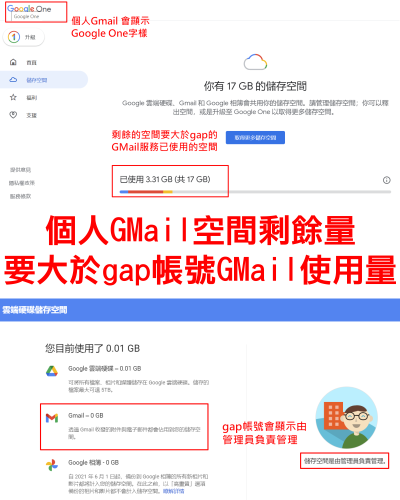
以下為gap帳號的內部設定:
1.請到gap帳號的GMail服務,點選右上角的【齒輪】,
2.點選【轉寄和POP/IMAP】,滑鼠往下找到【POP下載
3.往下會看到,並請點選【儲存變更】,來儲存設定。
4.接下來點選右上角的【帳號圖示】,
5.接下來的畫面,請點選【安全性】,
- 找到並關閉【兩步驟驗證】。
註:因為GMail使用POP3,無法支援【兩步驟驗證】。